Tout ce que vous devez savoir sur la durée du transfert des données iPhone
Connaissance Combien de temps faut-il pour transférer des données depuis votre iPhone ? Il est crucial de bien choisir la durée de votre transfert, notamment lors de la mise à niveau vers un modèle plus récent comme l'iPhone 17 ou l'iPhone Air, ou lors de la création d'une sauvegarde. La réponse à cette question détermine le temps nécessaire pour vous éloigner de votre téléphone. Ce temps dépend de plusieurs facteurs : la méthode de transfert, le type de connexion et le volume de données transférées.
Dans ce guide, vous découvrirez la durée habituelle de chaque technique, les facteurs qui influencent la vitesse de transfert et les solutions les plus rapides pour migrer les données de votre iPhone sans attendre des heures.
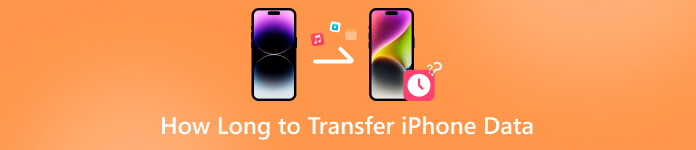
Dans cet article:
Partie 1. Combien de temps faut-il pour transférer des données iPhone [La méthode la plus rapide]
Si vous vous demandez combien de temps il faut pour transférer des données iPhone, la méthode la plus rapide consiste à utiliser Transfert iPhone imyPass est l'une des options les plus efficaces. Elle permet de transférer des photos, des vidéos, des contacts, des messages et même des listes de lecture directement entre iPhones ou de votre iPhone vers un ordinateur. Grâce à sa connexion USB stable, elle peut effectuer des transferts volumineux en quelques minutes seulement, ce qui est beaucoup plus rapide que les méthodes sans fil.
Ce qui distingue imyPass iPhone Transfer, c'est non seulement sa rapidité, mais aussi sa flexibilité. Vous n'avez peut-être pas besoin de sauvegarder toutes les données de votre iPhone d'origine, car certaines, bien que peu importantes, occupent beaucoup d'espace. Avec imyPass iPhone Transfer, vous pouvez sélectionner uniquement les types de données souhaités et prévisualiser les éléments avant le transfert. Ainsi, imyPass iPhone Transfer transfère les données de votre iPhone en toute sécurité et en un temps record.
Placez l'ancien iPhone à côté du nouveau. Allumez votre iPhone et configurez les préférences de base jusqu'à ce que… Démarrage rapide L'option apparaît.
Cliquez sur Boîte à outils dans la barre latérale gauche et choisissez parmi les options suivantes : Appareil à appareil ou Appareil vers PC conformément à vos exigences en matière de transfert de données iPhone.
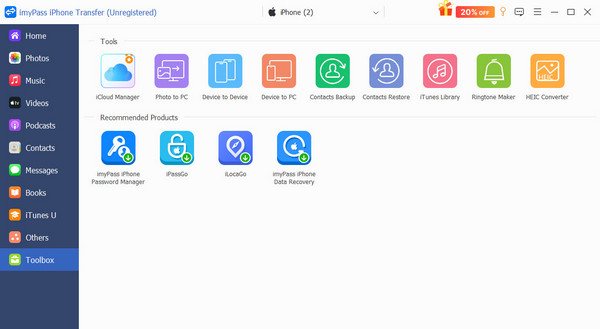
Cliquez pour choisir les données que vous souhaitez transférer sur votre iPhone, notamment vos photos, votre musique, vos vidéos, vos contacts, vos messages, etc. Vous pouvez sélectionner les données spécifiques de votre iPhone à transférer afin d'optimiser votre espace de stockage.
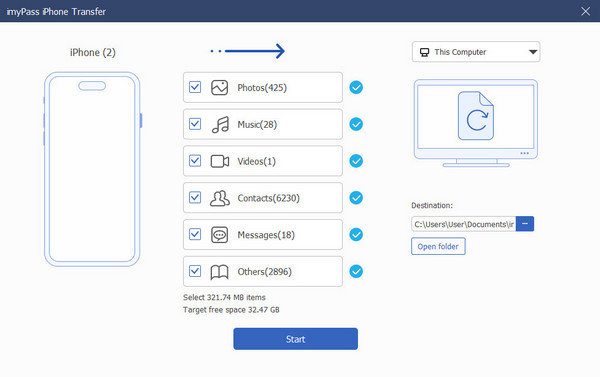
Cliquez sur Destination pour sélectionner le dossier dans lequel enregistrer les données si vous choisissez Appareil vers PCLorsque vous cliquez CommencerLe processus de transfert sera lancé automatiquement.
Partie 2. Combien de temps faut-il pour transférer les données d'un iPhone vers un nouvel iPhone ?
Lors de la configuration d'un nouvel iPhone, la fonctionnalité Démarrage rapide d'Apple offre un moyen pratique de transférer les données de votre ancien appareil. La durée du transfert dépend toutefois de plusieurs facteurs, tels que la vitesse du Wi-Fi, la capacité de stockage de l'appareil et le volume de données transférées. En moyenne, s'il n'y a aucun problème de Mon nouvel iPhone est bloqué sur la restauration à partir d'iCloud.Le mode Démarrage rapide prend environ 30 minutes à 1 heure pour les transferts de données standard d'un iPhone, mais les sauvegardes plus importantes peuvent nécessiter 2 à 3 heures. Bien qu'il ne s'agisse pas de l'option la plus rapide, elle est simple et idéale pour les utilisateurs souhaitant configurer un nouvel iPhone sans difficulté.
Placez l'ancien iPhone à côté du nouveau. Allumez votre iPhone et configurez les préférences de base jusqu'à ce que l'option Démarrage rapide apparaisse.
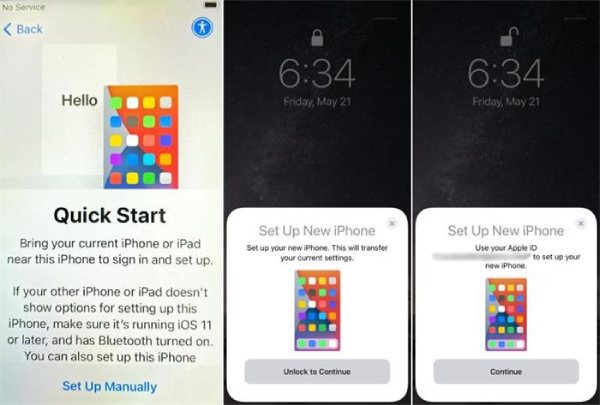
Vous recevrez ensuite une notification contextuelle de Configurer un nouvel iPhone. Robinet ContinuerTenez votre ancien iPhone et pointez la caméra vers le nouvel iPhone pour un démarrage rapide.
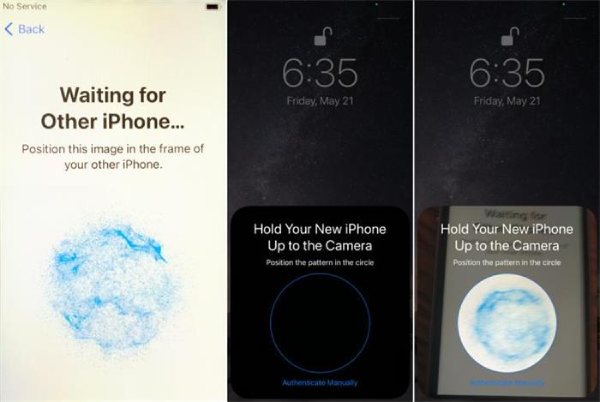
Saisissez le code d'accès de votre iPhone pour démarrer le processus de démarrage rapide. Si vous l'oubliez, vous pouvez changer le mot de passe iCloud.
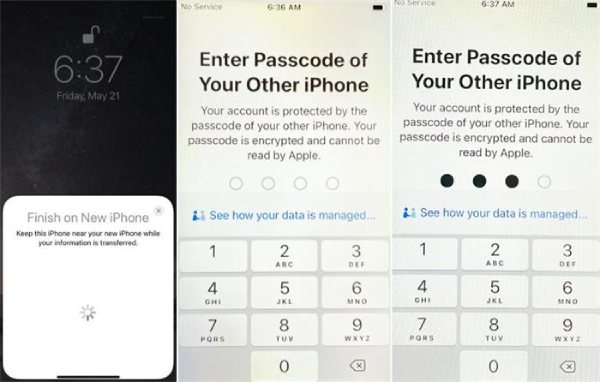
Robinet Transférer depuis l'iPhone et suivez les instructions. Appuyez Continuer procéder.
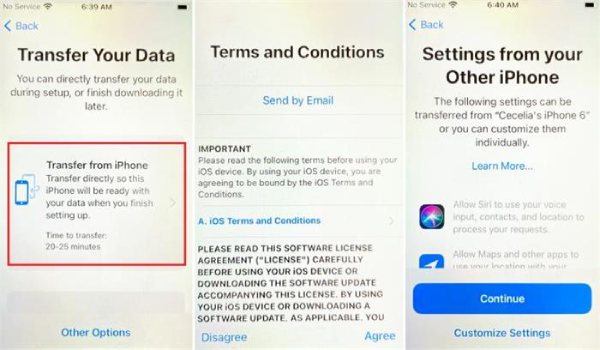
Utilisez un câble USB pour connecter les deux iPhones afin de démarrer le processus de transfert des données iPhone via Démarrage rapide.
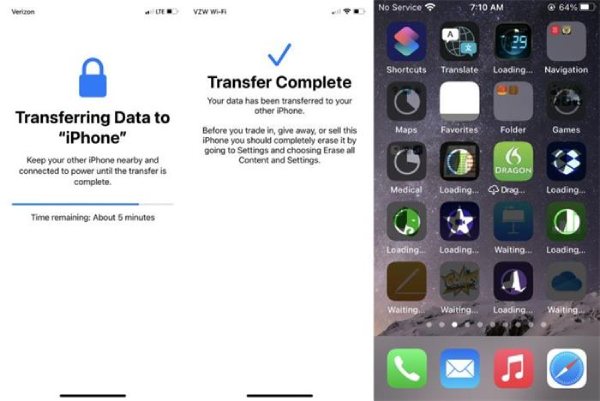
Partie 3. Combien de temps faut-il pour transférer les données de l'iPhone via iCloud ?
Si vous préférez une méthode sans fil et automatisée pour transférer les données de votre iPhone, iCloud, proposé par Apple, est l'une des solutions les plus pratiques. En sauvegardant les données de votre ancien iPhone directement sur iCloud via Internet, vous pouvez vous connecter à votre compte Apple sur votre nouvel appareil et les restaurer sans avoir besoin de connecter un autre appareil. Cependant, ce processus dépendant entièrement de votre débit Internet et de la taille de votre sauvegarde, la restauration d'une sauvegarde iCloud complète prend généralement entre une et quatre heures avec une connexion Internet standard.
Ouvrez les Paramètres et accédez à votre profil personnel, puis appuyez sur iCloudAccéder directement à iCloud sur l'iPhone est l'option la plus appropriée, comme sur le web. La connexion iCloud peut ne pas fonctionner..
Dans la liste des applications utilisant iCloud, vous pouvez sélectionner les données à transférer sur votre iPhone. Identifier les données importantes et les données secondaires vous permettra de mieux gérer l'espace de stockage de votre iPhone.
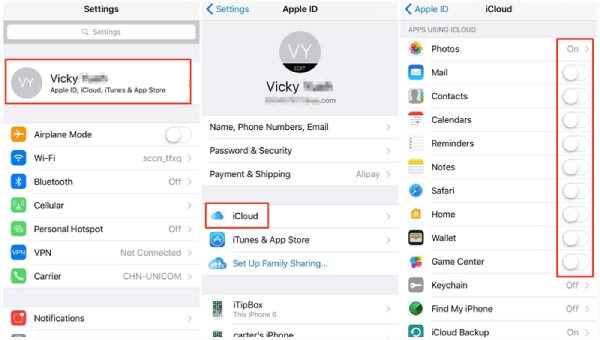
Conclusion
Combien de temps faut-il pour transférer les données d'un iPhone ?Cela peut prendre de quelques minutes à quelques heures, selon la méthode choisie et la taille des données. Si vous souhaitez un transfert rapide et stable, Transfert iPhone imyPass Il offre une solution filaire rapide, sans connexion internet. Pour une configuration plus pratique lors du passage à un nouvel iPhone, Démarrage rapide et iCloud proposent des alternatives sans fil, bien que plus longues.
Solutions chaudes
-
Transférer des données
-
Récupérer des données
-
Déverrouiller iOS
-
Conseils iOS

